웹서핑을 하다 보면 전체 화면을 캡쳐해야 하는 경우가 자주 생깁니다. 모바일로는 간편한데 데스크톱 모드에서는 크롬 확장 프로그램을 설치하여 간편하게 전체 화면 캡쳐를 할 수가 있습니다.
오늘은 크롬 확장 프로그램 GoFullPage를 사용해 간단하게 전체 화면 캡쳐 방법을 살펴보겠습니다.
1. 크롬 확장 프로그램 사이트(https://chrome.google.com/webstore/category/extensions?hl=KR) 에서 "GoFullPage"를 검색합니다.
66,551개의 별 다섯개 후기가 있네요. 저는 이미 설치를 한 상태가 ADDED라고 뜹니다.
아직 설치 전인 분들은 클릭하시고 설치를 해주세요. 당연히 무료입니다.

2. 크롬 확장 프로그램 사용하기
설치를 완료하면 아래 이미지와 같은 표시가 크롬 확장 프로그램 영역에 생기고, 별다른 설정 없이 바로 사용이 가능합니다.
(1) 크롬에서 전체 화면 캡쳐를 원하는 페이지가 있으면 이 GoFullPage 아이콘을 클릭만 해줍니다.

(2) 그럼 아래와 같은 이미지가 뜨면서 전체 화면 캡쳐가 진행됩니다. 가만히 두면 됩니다.

(3) 전체 화면 캡쳐가 완성되면 아래와 같은 다운로드 화면이 뜹니다. 노란 마크된 화살표를 눌러 PDF, 혹은 PNG 파일로 다운 받으면 끝입니다. 자 전체 화면 캡쳐 방법 너무 간단하지요?
수고 많으셨습니다~~

3. 응용하기
이렇게 캡쳐한 전체 화면은 화면 전체가 캡쳐되기 때문에 여백을 지우고 싶은 경우가 있습니다.
간단하게 포토샵으로 여백 지우는 방법도 알려드릴게요.
(1) 포토샵에서 아까 다운받은 이미지를 열고 선택 툴을 선택해 아래 이미지와 같이 원하는 부분을 대충 적당히 선택해 줍니다. 시간이 돈이니 확장해서 꼼꼼하게 따지 않아도 됩니다.

(2) 마술봉을 선택하고 Tolerance 값을 1로 지정하고 Ctrl을 누른 상태에서 마술봉이 "-" 상태가 되면 노란색으로 체크한 여백의 흰 부분을 클릭해 주세요.

(3) 맞게 하셨으면 아래 이미지와 같이 흰색을 제외한 이미지 부분만 마법봉으로 선택이 되게 됩니다.
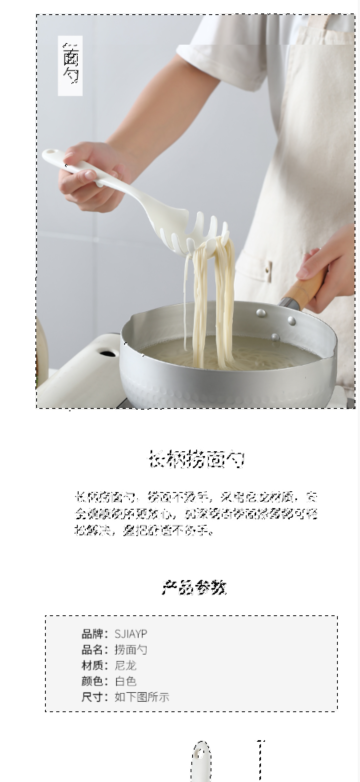
(4) 자 이제 완성입니다. Image > Crop 을 선택해 줍니다.

(5) 간단하게 여백 제외하고 크롭된 이미지가 나타납니다. Ctrl+S 누르시고 저장해 사용하시면 됩니다.

너무 간단하지요?
고생 많으셨습니다.
오늘은 제가 자주 사용하는 추천 크롬 확장 프로그램 중 전체 화면 캡쳐 기능이 아주 완벽한 GoFullPage를 살펴봤습니다. Taobao나 알리익스프레스로 구매대행 하시는 분들 상세페이지 가져오실 때에도 유용하게 쓰일 것 같습니다. 이대로 바로 쓰셔도 되지만 번역해서 올리시는 편이 아무래도 고객 입장에서는 보기 편할 것 같습니다.
그럼 다들 수익 파이프라인 만드시고 경제적 자유 얻으시기를 바랍니다.
'생활의 팁 연구일지' 카테고리의 다른 글
| AI 그림을 Adobe Stock에 판매할 수 있다? (6) | 2023.02.17 |
|---|---|
| 사토시 나카모토 : 비트코인 창시자 베일에 싸인 사토시 나카모토 정체 (11) | 2023.02.15 |
| 동영상 여백 자르기 초간단 방법 : 동영상 크롭 프리미어 영상 크기 자르기 (2) | 2023.02.12 |
| 썸네일 만들기 : 유튜브 썸네일 만들기 무료 회원가입 설치 없음 1분 썸네일 만들기 (6) | 2023.02.11 |
| 메타버스의 미래 : metaverse 메타버스 플랫폼 구축 (4) | 2023.02.11 |




댓글